
कोणत्याही स्टीमचा सक्रिय वापरकर्ता स्वतःचा समूह तयार करू शकतो जिथे विविध सामग्री ठेवली जाईल: विशिष्ट विषयावर बातम्या आणि कार्यक्रम तयार करा, क्लॅन कॉम्रेडेससह संप्रेषण करणे, गेम सर्व्हर, पुनरावलोकन लिहा सोयीस्कर आहे. सुरुवातीला हे तयार करणे आवश्यक आहे आणि ते इतके अवघड नाही.
स्टीम मध्ये एक गट तयार करणे
आपल्या खात्यात "मर्यादित" स्थिती न घेता हे लक्षात घेणे तत्काळ महत्वाचे आहे. या नियमांतर्गत, त्या प्रोफाइलमध्ये वापरकर्ता म्हणून स्वत: च्या पडताळणीच्या मुख्य परिस्थितीच्या अधीन आहेत - एक कविता किंवा गेमवर खर्च न करता 5 डॉलर्सच्या समतुल्य कालावधीत खर्च केला नाही. मित्रांना जोडण्याच्या अशक्य असलेल्या आमच्या इतर लेखात आम्ही या समस्येचे पुनरावलोकन केले - हे बंदी देखील मर्यादित खात्यांवर दिसते. आपल्या खात्याच्या पुष्टीकरणाची सर्व वैशिष्ट्ये शोधण्यासाठी आयटी पद्धत 1 वाचा.
अधिक वाचा: एखाद्या मित्राला स्टीम जोडणे अशक्य आहे
इतर सर्व वापरकर्ते खालील निर्देश कार्यान्वित करू शकतात.
- कोणत्याही स्टीम विंडोद्वारे, "ग्रुप" उपविभागावर जा, कर्सर आपल्या टोपणनावाने विंडोच्या शीर्षस्थानी आणत आहे.
- डाव्या उपखंडावर "गट तयार करा ..." बटण शोधा.
- सर्वप्रथम, आपल्याला त्याच्या नावावर येण्याची आवश्यकता असेल, नंतर संक्षेप (हे संक्षेप (हे नावाच्या उजवीकडे असलेल्या नावाच्या उजवीकडे दर्शविले जाईल) वैयक्तिक दुवा. हा गट उघडला जाईल किंवा योग्य विंडो रिक्त सोडतो किंवा त्यात टिकून ठेवला आहे की नाही हे ताबडतोब ठरवा. तयार झाल्यानंतर बंद गटाचा प्रकार निवडला जाऊ शकतो.
- या टप्प्यावर, लिखित डेटाची शुद्धता तपासा आणि पुन्हा "तयार करा" क्लिक करा.
- तयार - आता आपण पूर्ण-उडी ग्रुपचे निर्माता बनले आहे, तथापि, तथापि, कॉन्फिगर करणे आवश्यक आहे आणि सामग्री भरा. परंतु प्रथम "हेडर", "स्वतःबद्दल", "भाषा" आणि इतरांसारख्या अतिरिक्त फील्ड भरणे प्रस्तावित आहे. आपण नेहमीच नियुक्त केलेला संक्षेप आणि वैयक्तिक दुवा बदलू शकता. लक्षात ठेवा, आपण व्यवस्थापन मेनूमधील "ग्रुप प्रोफाइल" आयटमद्वारे या मेनूमध्ये देखील येऊ शकता. खाली खाली, आम्ही स्वत: ला कसे प्रविष्ट करावे याबद्दल सांगू.
- मुख्य कार्ये नियंत्रण युनिटद्वारे केली जातील, जी खाली उजवीकडे स्थित आहे. तथापि, आपण कोणत्याही आयटमवर क्लिक केल्यास, आपण सेटिंगसह मेनूमध्ये स्वत: ला शोधू शकाल, जिथे अधिक प्रगत गट व्यवस्थापन मेनू उजवीकडे असेल. पुढे आपण ते पाहु.






- "एक जाहिरात करा." फॉर्मेटिंग वापरणे (आपण सुंदर जाहिराती तयार करू इच्छित असल्यास "स्वरूपन सहाय्य" बटणावर क्लिक करणे विसरू नका), आपण कोणतीही बातमी प्रकाशित करू शकता.
- "लपलेले जाहिराती पहा." जर जाहिरातीच्या डिझाइन स्टेजवर "जाहिरातींचे लपलेले मसुदा" आयटमच्या पुढे एक चिन्हांकित करा, कोणतेही वापरकर्ते पाहू शकणार नाहीत.
- "एक कार्यक्रम योजना." कार्यक्रम प्रसारण, इमेजिंग गेम आणि इतर बातम्याबद्दल समुदाय सदस्यांना सावध करण्यासाठी तयार केले जातात, जेथे अधिसूचना वेळ एक भूमिका बजावते.
- "आठवड्याचा एक खेळाडू निवडा." ग्रुपच्या सदस्याचे अनौपचारिकरण, ज्याने मागील आठवड्यात काहीतरी उभे केले आणि स्वत: ला वेगळे केले, एक विलक्षण बिलबोर्ड. खेळाडू किंवा खेळाडूसारख्या खेळाडूंच्या पुढील ग्रे कप चिन्हावर क्लिक करा जे आपल्याला मान देण्यास योग्य आहे. लहान पॉप-अप विंडोमध्ये, आपल्या हेतूची पुष्टी करा.
- "गटाचा इतिहास पहा." आपण आणि इतर प्रशासकांनी केलेल्या कृतींबद्दल अधिक जाणून घेण्यासाठी विशिष्ट वेळी विशिष्ट वेळी गट, या विभागात जा. त्यात सर्व वापरकर्त्यांनी उंचावलेल्या शक्तींनी केलेली कोणतीही क्रिया समाविष्ट आहे.
- "गट प्रोफाइल संपादित करा." मागील चरणात आम्ही याबद्दल आधीच बोललो आहोत.
- "चॅट मध्ये लॉक". प्रत्येक वापरकर्ता जो आपल्या समुदायातील नियमांचे पालन करीत नाही, आपण अवरोधित करू शकता. विंडोच्या शीर्षस्थानी निर्देशांचे अनुसरण करून, या पृष्ठावर ते अनलॉक केले जाऊ शकते.
- "सहभागींचे व्यवस्थापन." समूहाच्या प्रत्येक सदस्याला निश्चित स्थिती निश्चित केली जाऊ शकते, त्यावर अवलंबून काही अधिकार प्राप्त होईल. स्वाभाविकपणे, अधिकारी आणि नियंत्रकांनी सामान्य वापरकर्त्यांना स्थिती वाढवली आहे.
- "गट ठराव संपादित करा". या विभागात, आपण कोणत्याही विशिष्ट प्रकारे उघडताना किंवा बंद करून गटाचे प्रकार बदलू शकता. याव्यतिरिक्त, येथे सर्व प्रकारच्या गट सहभागी कॉन्फिगर केले आहे की येथे आहे. हे फार महत्वाचे आहे कारण गटाचे विषय आणि त्यामध्ये संग्रहित केलेल्या विषयावर एक किंवा दुसर्या समुदायाच्या कार्यासाठी भिन्न पातळीवर प्रवेश सूचित करते.
- "अनुप्रयोग व्यवस्थापन". जर गट "मर्यादित" किंवा "बंद" स्थिती असेल तर नवीन सहभागी आपल्या मंजूरीनंतरच प्रविष्ट करण्यात सक्षम असतील.
- "मंच जोडा / संपादित करा". येथे आपण विविध मंच तयार करू शकता ज्यामध्ये चर्चा आधीच तयार केली जातील. उदाहरणार्थ, आपण "अशा गेमची चर्चा" एक फोरम तयार करू शकता. आणि या फोरममध्ये, वापरकर्ते संबंधित विविध दिशानिर्देशांबद्दल स्वतंत्र विषय तयार करण्यास सक्षम असतील: सीडब्ल्यू संकलन, बग, इन-गेम ऑब्जेक्ट इ.
- "लॉक व्यवस्थापन". वर वर्णन केलेल्या ब्लॉक्ससारख्या विभागात केवळ मंचांवरील बंदीवर लागू होते.
- "क्यूरेटर सेटिंग्ज". समूहाच्या प्रत्येक मालकाने एक क्यूरेटर बनू शकतो - शैलीतील गेमच्या वापरकर्त्यांसाठी मार्गदर्शक. ही भूमिका वेगवेगळ्या गेम्सवर त्यांच्या मते लिहिणे सूचित करते जे सामान्य उत्पादनास विशिष्ट उत्पादन खरेदी करण्यासारखे आहे किंवा नाही हे ठरविण्यास मदत करेल. गेम, कार्डिनल खेळलेल्या लोकांकडून क्लासिक फीडबॅकवरील पुनरावलोकनांमध्ये फरक. अशा पोस्ट्स सक्षमपणे सक्षम, उद्दीष्ट आणि कमाल निष्पक्ष, तसेच तैनात आणि मनोरंजक, जसे की अल्प ज्ञात तथ्य, संदर्भ, कथा.

बर्याचदा प्रथम घोषणा गटाच्या विषयासह अभिवादन आणि परिचित आहे, परंतु आपण ताबडतोब व्यवसायात जाऊ शकता, उदाहरणार्थ, अंतर्गत नियम लिहिण्यासाठी.

प्रकाशित करण्यासाठी, संबंधित बटण दाबा. जाहिरात मुख्य पृष्ठावर ताबडतोब दिसेल आणि कोणताही वापरकर्ता ते वाचण्यास सक्षम असेल, आपली टिप्पणी सोडा.
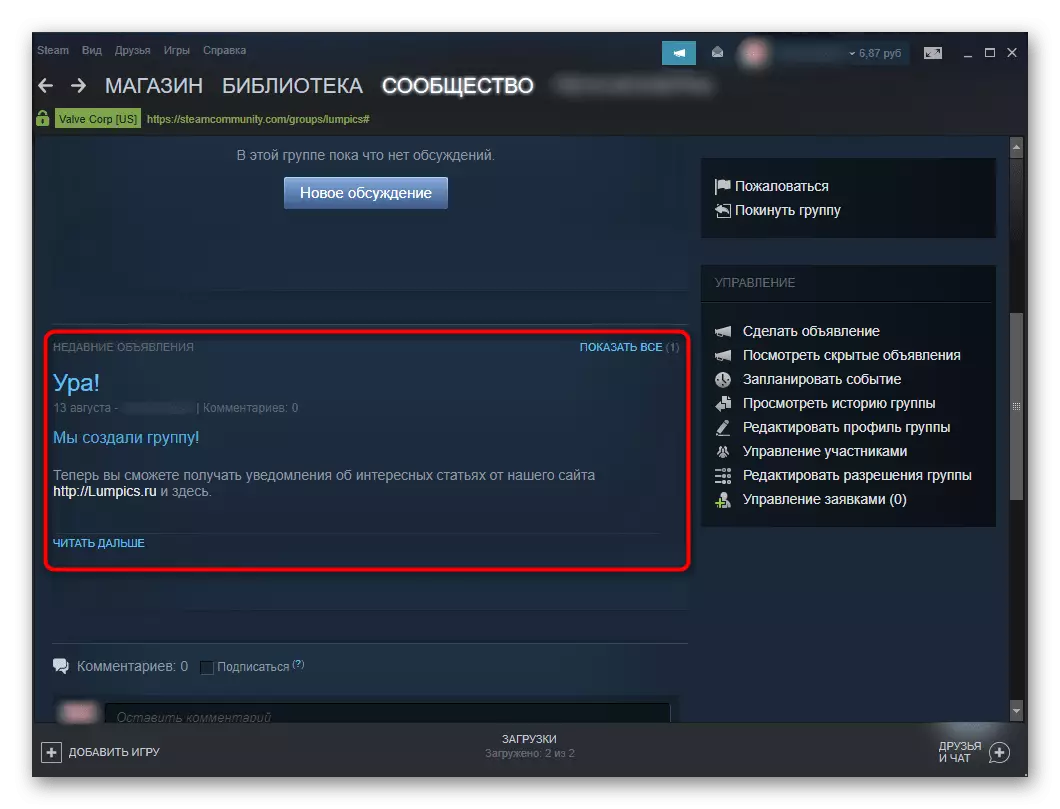

त्या प्रकाशित जाहिरातींचा विचार करू शकत नाही - ते केवळ काढले जाऊ शकतात! आपण केवळ येथे लपवू शकता जे अद्याप सामान्य प्रवेशामध्ये नाही, म्हणजे ड्रॅग केलेल्या मसुदे.
लपविलेल्या जाहिराती दृश्य टॅबवर क्लिक करून पाहण्यासाठी, बदल आणि प्रकाशित करण्यासाठी कोणत्याही वेळी आपल्याकडे संधी आहे.


त्यानंतर, "इव्हेंट्स" टॅब आपण काय योजलेले आहे ते दिसून येईल.


हे आपल्या समुदायातील सर्व सहभाग्यांच्या यादीत असलेल्या मुख्य पृष्ठावरील आठवड्याच्या सर्वोत्कृष्ट खेळाडू असलेल्या विभागात दिसून येईल.






प्रशासनाच्या टप्प्यावर, चर्चा करणार्या सहभागींचे प्रकार सेट आणि टिप्पणी करण्यास सक्षम असतील.

आधीपासूनच ग्रुपमध्ये प्रशासनापासून बाहेर येत आहे आणि विंडोच्या उजवीकडे असलेल्या "चर्चा" टॅबवर स्विच करा, आपल्याला फोरम ब्लॉक दिसेल, जेथे आपण तयार केलेले मंच (मंच एकापेक्षा जास्त आहेत).

आवश्यकतेनुसार स्वरूपन वापरून संबंधित बटणावर आपण चर्चा करू शकता. जोडण्यापूर्वी, आपण मंच सहजपणे बदलू शकता ज्यामध्ये विषय प्रकाशित होईल.

असे देखील अतिरिक्त कार्ये आहेत ज्यांचा आम्ही या लेखात विचार करणार नाही.

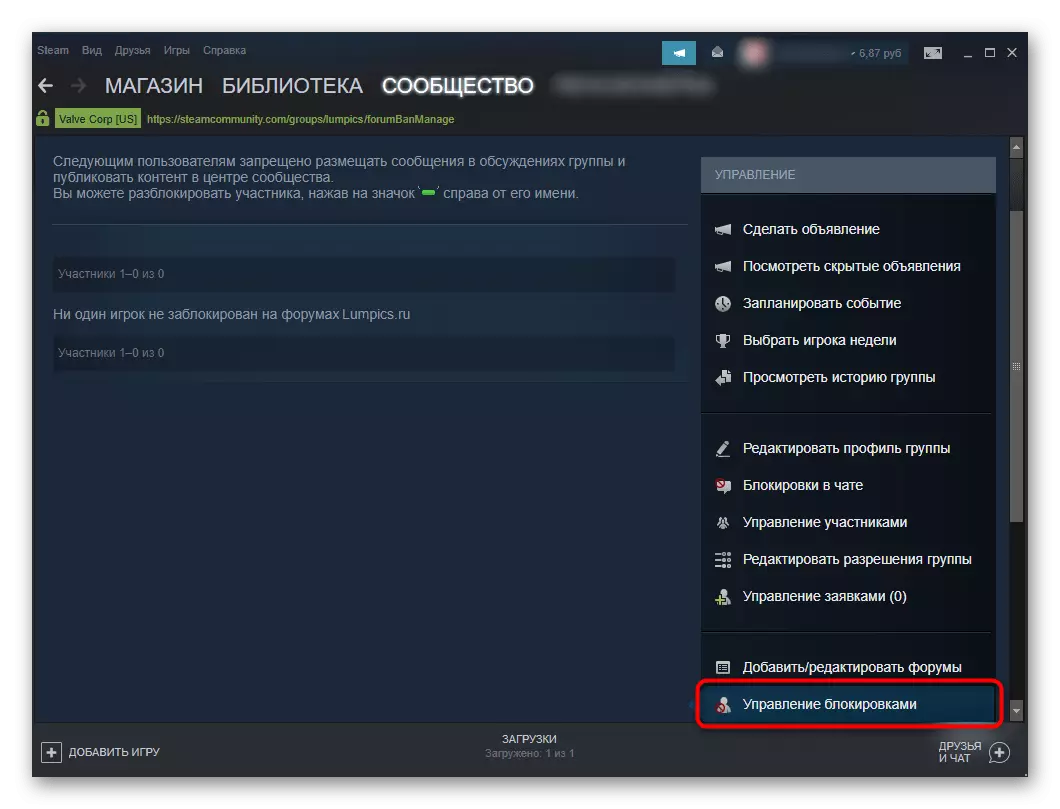
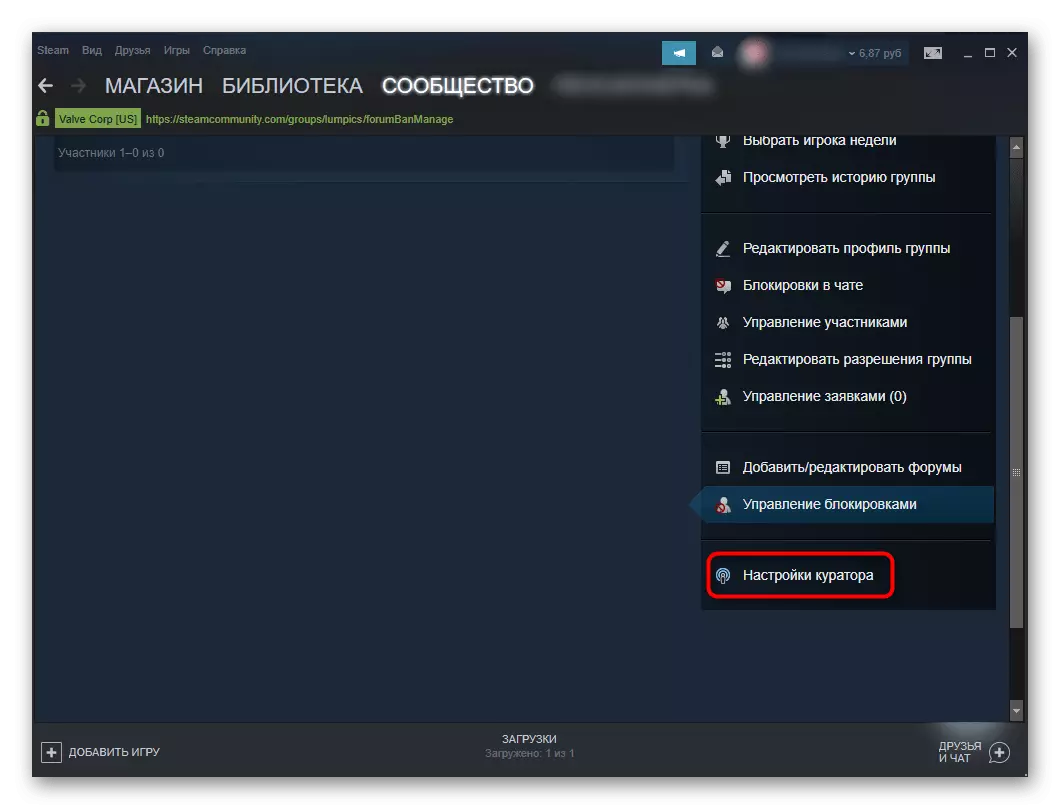
क्यूरेटर कसा बनवायचा याबद्दल अधिक माहिती संबंधित विभागात लिहिली आहे.

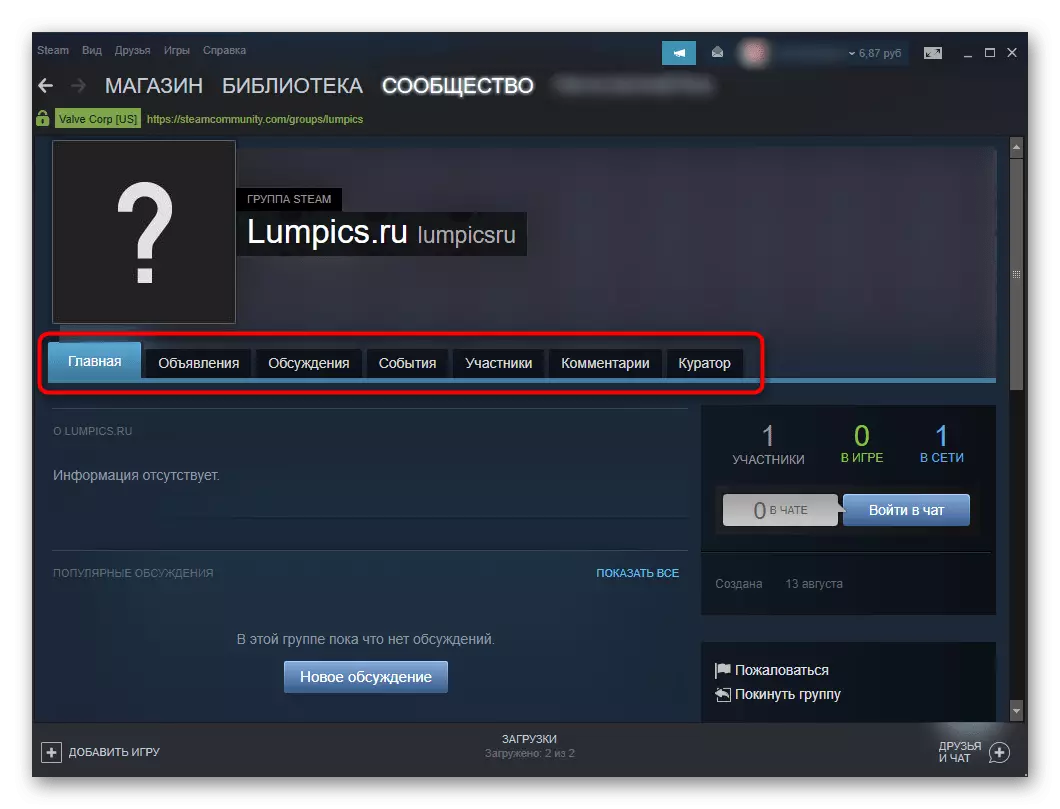
आता आपल्याला शैलीतील गट कसे तयार आणि कॉन्फिगर करावे हे माहित आहे. पूर्ण केलेल्या चरणांनंतर आपल्याला प्रेक्षक टाइप करण्याची आणि प्रकाशित सामग्रीसह स्वारस्य करण्याचा प्रयत्न करावा लागेल. आम्ही आमच्या इतर लेखांचे वाचन करण्याची शिफारस करतो जी सर्व संघ निर्मात्यांसाठी उपयुक्त असेल.
पुढे वाचा:
स्टीम मध्ये गटाचे नाव बदलणे
स्टीम मध्ये एक गट काढून टाकणे
